Trong thời đại số hóa, dữ liệu cá nhân và công việc là vô cùng quý giá. Tuy nhiên, chúng ta không thể tin tưởng bất kỳ thiết bị công nghệ nào sẽ hoạt động hoàn hảo mãi mãi, và ổ cứng cũng không phải là ngoại lệ. Khi một ổ đĩa gặp sự cố, nó có thể mang theo hàng năm dữ liệu quan trọng, từ tài liệu cá nhân, hình ảnh kỷ niệm đến các tập tin công việc. Tin tốt là có một số công cụ miễn phí có thể giúp bạn dự đoán trước các sự cố ổ đĩa, cung cấp đủ thời gian để bạn sao lưu dữ liệu và thay thế ổ đĩa kịp thời, tránh những thiệt hại không mong muốn. thuthuatmobile.net sẽ cùng bạn khám phá những phần mềm kiểm tra sức khỏe ổ cứng hàng đầu, từ công cụ tích hợp sẵn của Windows cho đến các ứng dụng chuyên dụng của bên thứ ba, để bạn luôn chủ động bảo vệ “trái tim” dữ liệu của mình.
Công cụ tích hợp sẵn của Windows để kiểm tra sức khỏe ổ cứng
Trước khi tìm đến các phần mềm của bên thứ ba, bạn nên tận dụng những công cụ mà Windows đã cung cấp sẵn. Đây là những lựa chọn cơ bản nhưng hữu ích để có cái nhìn tổng quan về tình trạng ổ đĩa của bạn.
CHKDSK: Lệnh kiểm tra ổ đĩa cơ bản
CHKDSK (Check Disk) vẫn là công cụ đơn giản nhất để quét lỗi ổ đĩa. Bạn có thể mở Command Prompt với quyền quản trị viên và nhập lệnh chkdsk C: /f /r để quét ổ đĩa chính (thay “C:” bằng ký tự ổ đĩa bạn muốn kiểm tra).
- Cờ /f (fix) sẽ tự động sửa lỗi tìm thấy trên ổ đĩa.
- Cờ /r (recover) sẽ xác định các sector bị hỏng (bad sectors) và cố gắng khôi phục thông tin có thể đọc được.
Hãy lưu ý rằng quá trình này có thể mất khá nhiều thời gian, đặc biệt đối với các ổ đĩa dung lượng lớn.
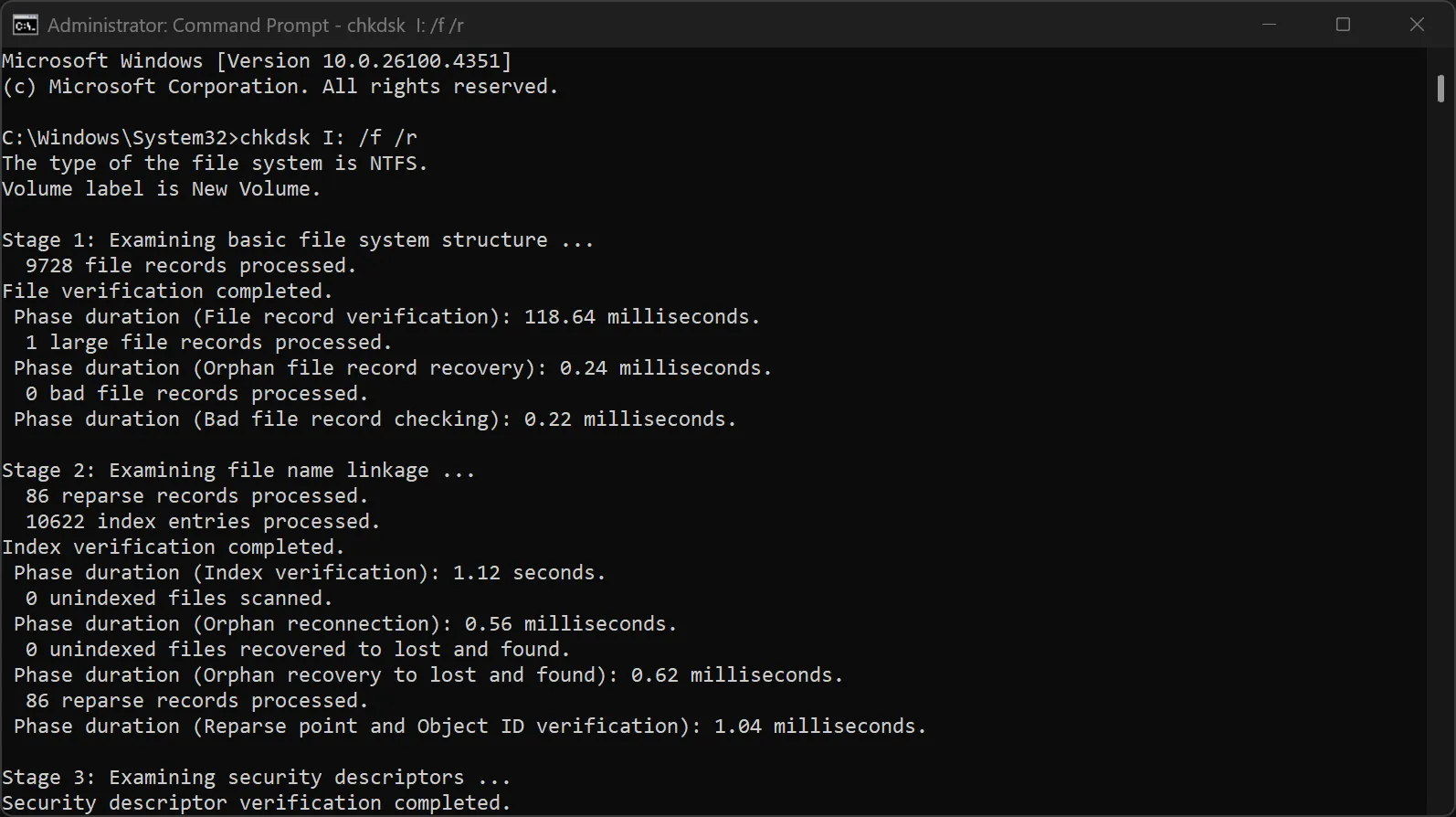 Lệnh CHKDSK trong Command Prompt kiểm tra ổ đĩa trên Windows
Lệnh CHKDSK trong Command Prompt kiểm tra ổ đĩa trên Windows
S.M.A.R.T. qua Event Viewer: Theo dõi cảnh báo sớm
Windows cũng tích hợp tính năng giám sát S.M.A.R.T. (Self-Monitoring, Analysis, and Reporting Technology) – công nghệ tự giám sát, phân tích và báo cáo, cho phép ổ đĩa tự kiểm tra các thông số quan trọng và dự đoán lỗi. Bạn có thể sử dụng Event Viewer để theo dõi các vấn đề liên quan đến ổ cứng.
- Mở Event Viewer.
- Điều hướng đến Windows Logs > System.
- Lọc các sự kiện theo nguồn Disk.
Tìm kiếm các thông báo cảnh báo về sức khỏe ổ đĩa – chúng thường xuất hiện vài ngày hoặc vài tuần trước khi ổ đĩa hỏng hoàn toàn, giúp bạn có thời gian sao lưu dữ liệu quan trọng.
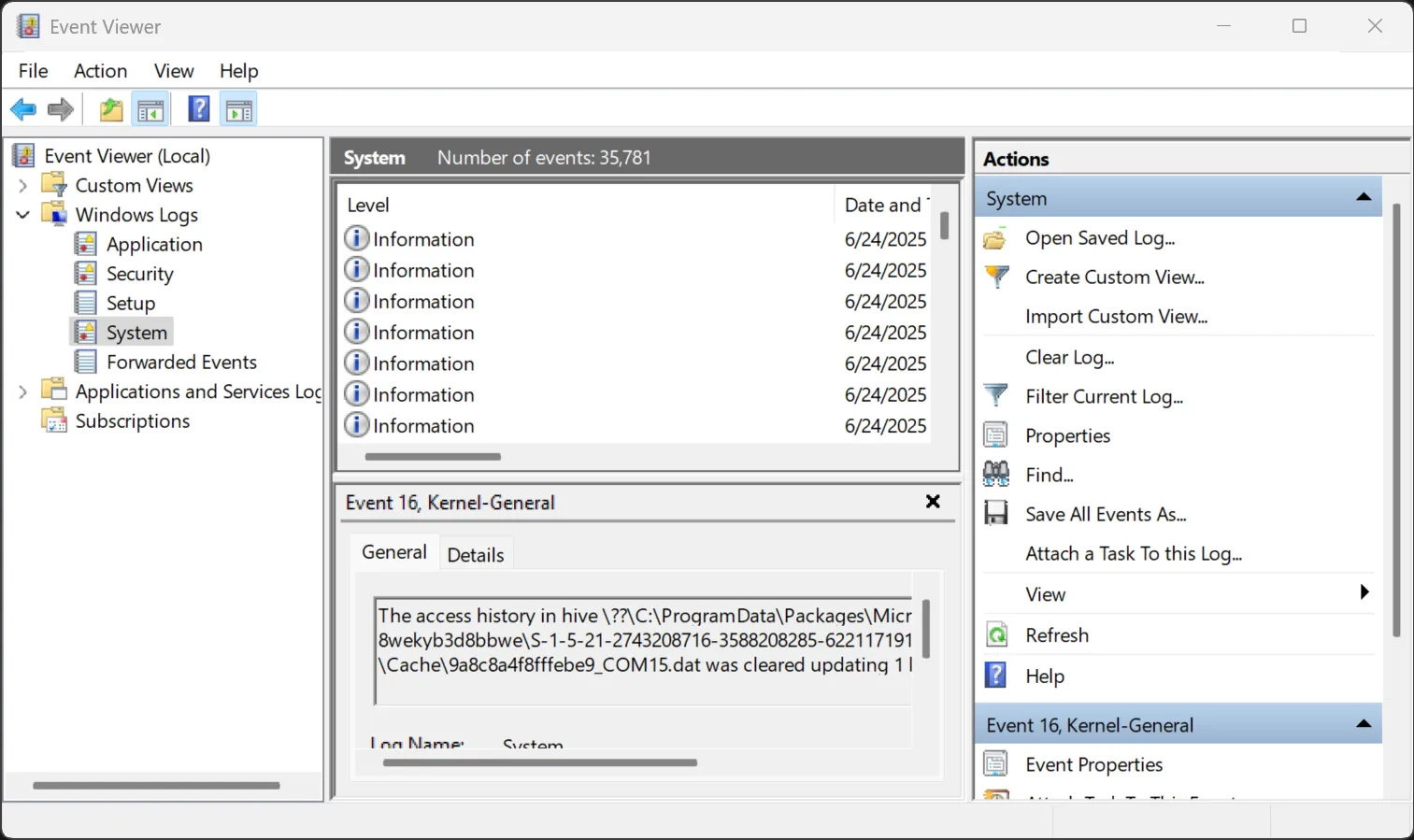 Theo dõi thông số S.M.A.R.T. của ổ cứng qua Event Viewer trên Windows
Theo dõi thông số S.M.A.R.T. của ổ cứng qua Event Viewer trên Windows
Performance Monitor: Giám sát hiệu suất thời gian thực
Để giám sát chi tiết hơn, Windows Performance Monitor theo dõi các chỉ số hiệu suất ổ đĩa theo thời gian thực.
- Tru cập bằng cách gõ perfmon vào hộp thoại Run (Windows + R).
- Nhấp vào biểu tượng dấu cộng màu xanh để thêm các bộ đếm.
- Chọn Physical Disk từ danh sách đối tượng hiệu suất.
- Chọn các chỉ số như “Avg. Disk Queue Length” (Chiều dài hàng đợi ổ đĩa trung bình) hoặc “Disk Read Bytes/sec” (Số byte đọc/giây).
Theo dõi các chỉ số này giúp bạn nhận biết sự suy giảm hiệu suất bất thường của ổ cứng, có thể là dấu hiệu sớm của vấn đề.
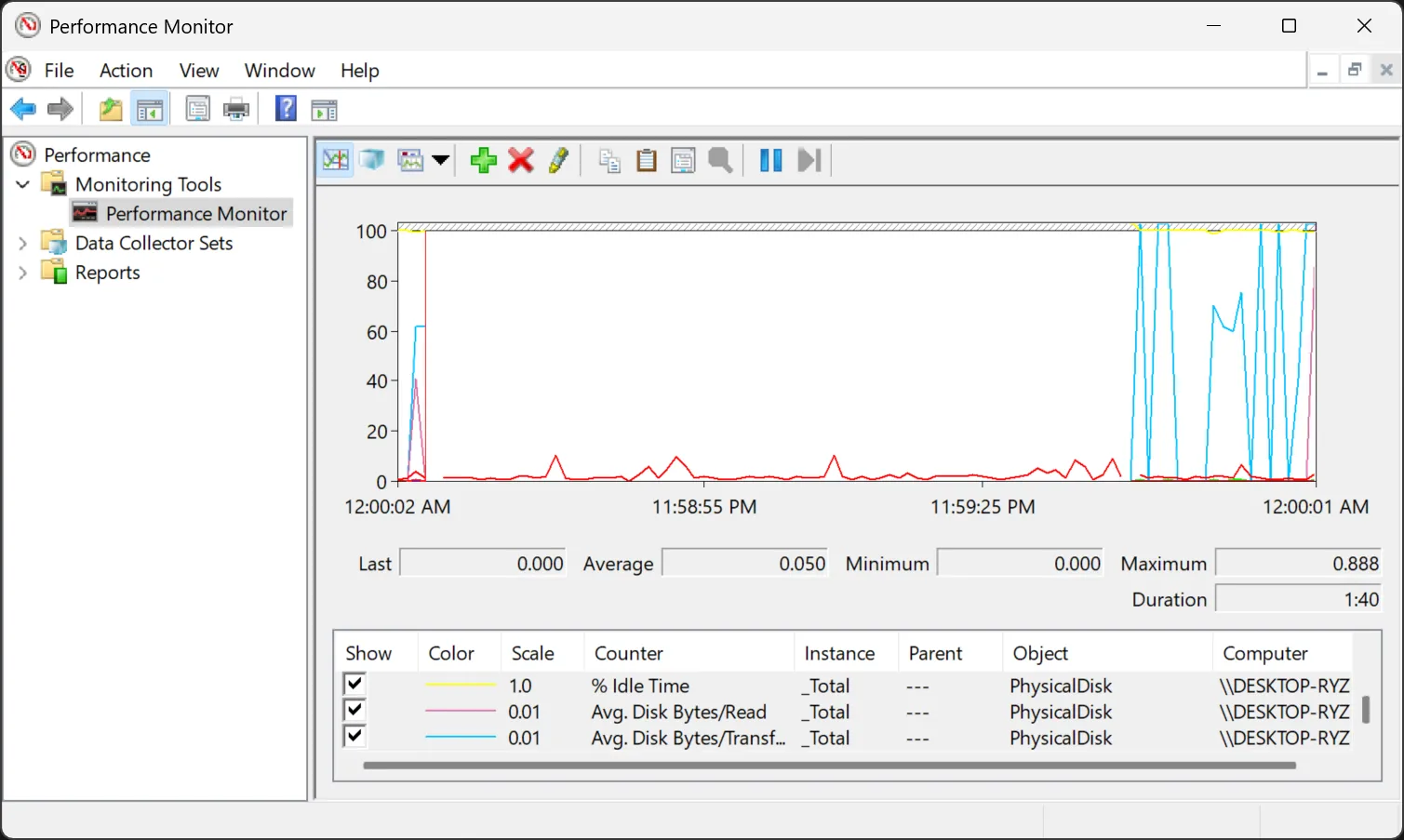 Biểu đồ hiệu suất ổ đĩa trong Windows Performance Monitor
Biểu đồ hiệu suất ổ đĩa trong Windows Performance Monitor
Storage Spaces: Quản lý và bảo vệ dữ liệu nâng cao
Storage Spaces trong Windows cho phép bạn kết hợp nhiều ổ đĩa thành một “pool” duy nhất và tự động giám sát sức khỏe của chúng. Tính năng này yêu cầu thiết lập thông qua Settings > System > Storage > Manage Storage Spaces trong cài đặt lưu trữ nâng cao. Sau khi cấu hình, nó sẽ gửi thông báo khi ổ đĩa có dấu hiệu lỗi và có thể duy trì khả năng dự phòng dữ liệu trên các ổ đĩa còn khỏe mạnh.
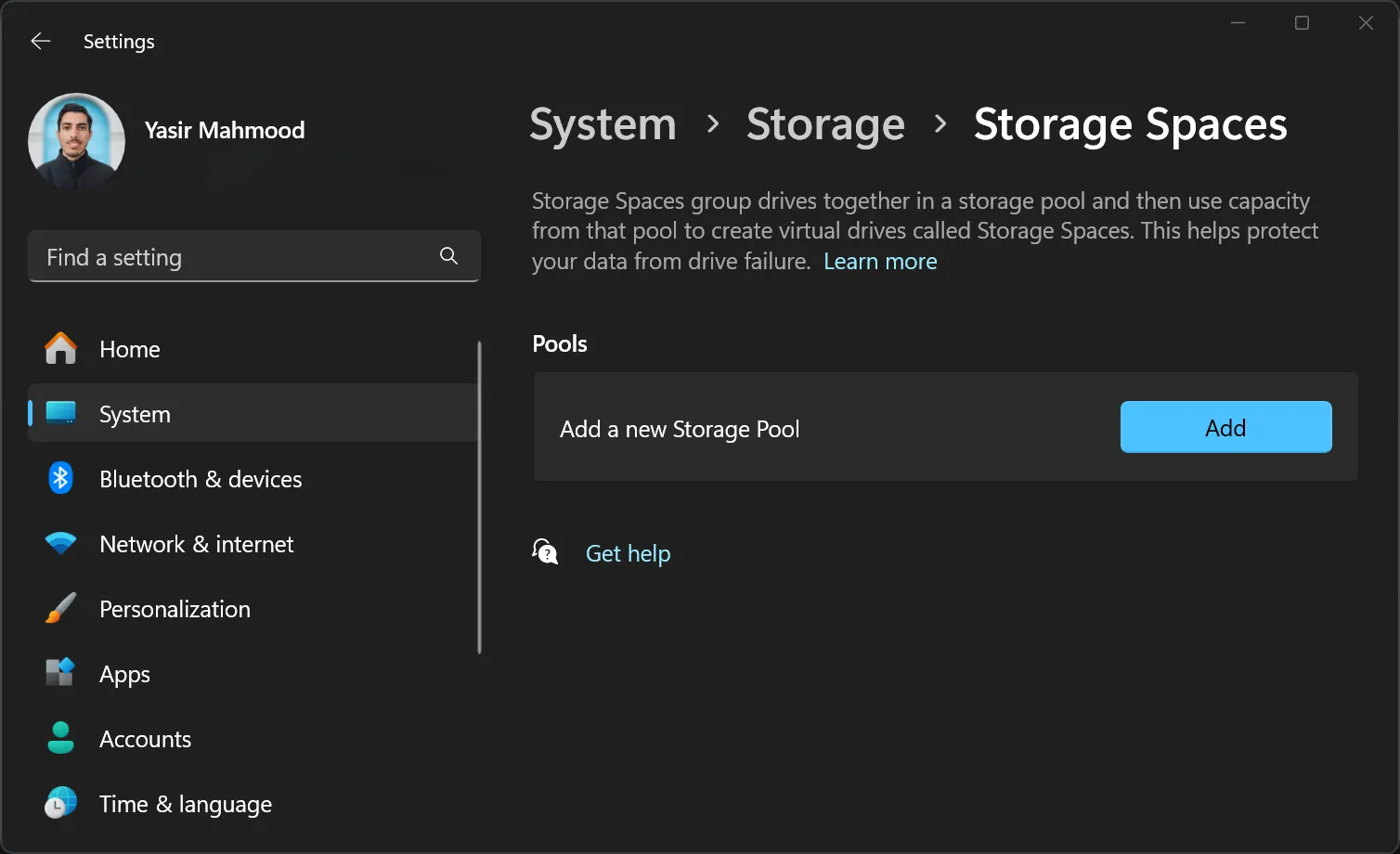 Thiết lập tùy chọn tạo Storage Pool mới trong Windows Storage Spaces
Thiết lập tùy chọn tạo Storage Pool mới trong Windows Storage Spaces
Những công cụ tích hợp sẵn này của Windows hoạt động tốt cho việc giám sát cơ bản, nhưng chúng thiếu các báo cáo sức khỏe chi tiết mà các phần mềm chuyên dụng cung cấp.
Các phần mềm kiểm tra sức khỏe ổ cứng chuyên dụng miễn phí
Để có cái nhìn sâu hơn và khả năng dự đoán lỗi ổ cứng chính xác hơn, bạn nên cân nhắc các phần mềm bên thứ ba dưới đây.
CrystalDiskInfo: Đơn giản và trực quan
CrystalDiskInfo nổi bật là công cụ giám sát ổ đĩa thân thiện với người dùng nhất hiện nay. Giao diện sạch sẽ của nó hiển thị mọi thứ bạn cần chỉ trong nháy mắt.
Hệ thống mã hóa màu sắc giúp đánh giá tình trạng ổ đĩa trở nên dễ dàng:
- Màu xanh dương: Tuyệt vời.
- Màu xanh lá cây: Tình trạng tốt.
- Màu vàng: Cảnh báo (Caution).
- Màu cam: Có vấn đề.
- Màu đỏ: Cần thay thế ngay lập tức.
Hãy đặc biệt chú ý đến các thuộc tính S.M.A.R.T. chính như “Reallocated Sectors Count” (Số lượng sector được phân bổ lại), “Current Pending Sector Count” (Số lượng sector đang chờ xử lý), và “Uncorrectable Error Count” (Số lỗi không thể sửa chữa). Số liệu tăng lên trong các danh mục này thường dự đoán lỗi sắp xảy ra, đôi khi chỉ vài tuần trước khi ổ đĩa thực sự hỏng.
CrystalDiskInfo có thể gửi thông báo qua email khi tình trạng ổ đĩa thay đổi. Kích hoạt tính năng này qua Function > Alert Features > Mail Settings để luôn được cập nhật ngay cả khi không ở trước máy tính.
Tuy nhiên, đừng hoàn toàn phụ thuộc vào các chỉ số này. Một số ổ đĩa có thể hỏng mà không có cảnh báo nào dù vẫn hiển thị tình trạng tốt, trong khi những ổ khác vẫn tiếp tục hoạt động nhiều năm sau khi hiển thị cảnh báo màu vàng. Hãy sử dụng CrystalDiskInfo như một phần của chiến lược giám sát rộng hơn, chứ không phải là biện pháp bảo vệ duy nhất chống mất dữ liệu.
Tải xuống: CrystalDiskInfo (Miễn phí)
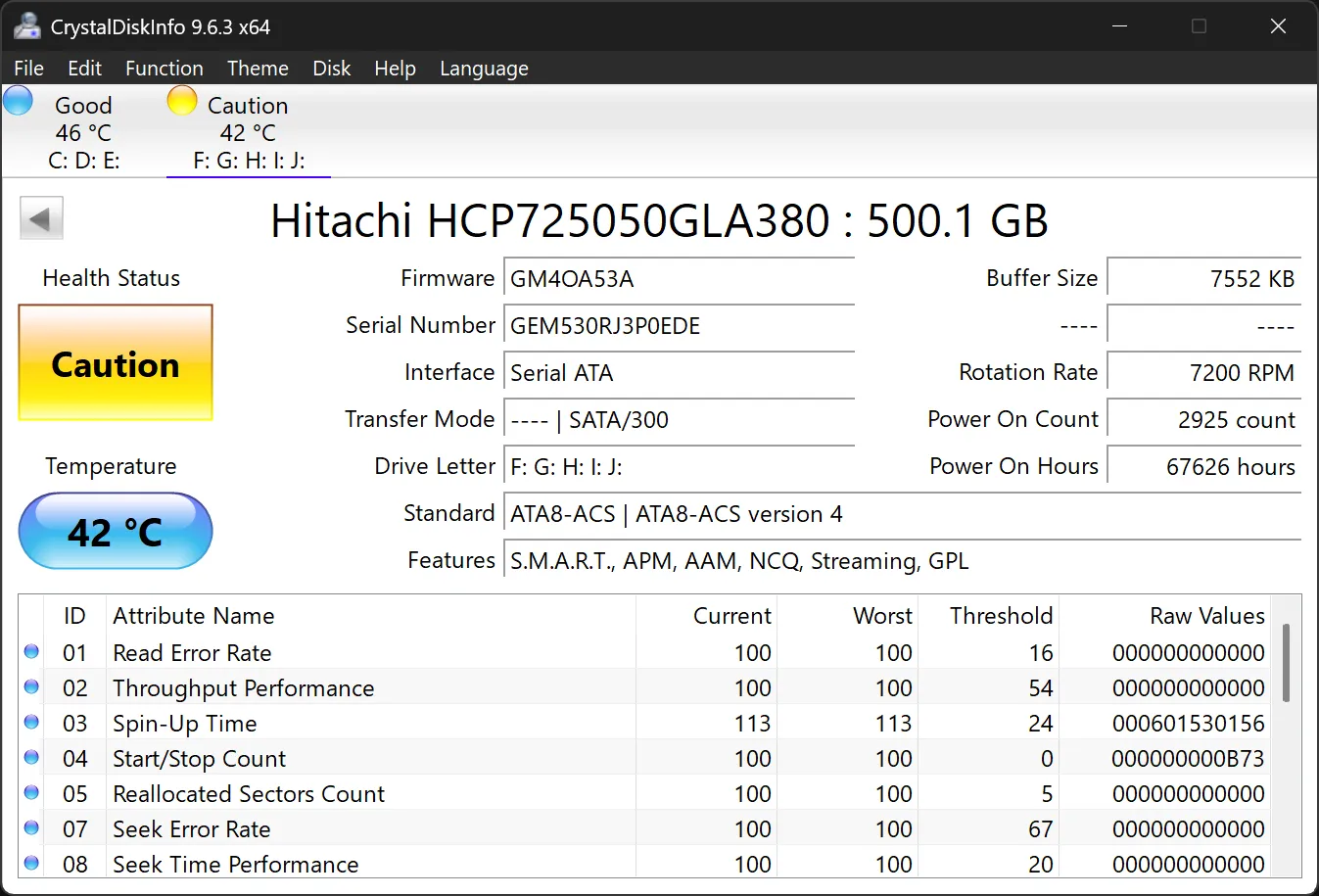 Giao diện CrystalDiskInfo cảnh báo tình trạng sức khỏe ổ cứng màu vàng
Giao diện CrystalDiskInfo cảnh báo tình trạng sức khỏe ổ cứng màu vàng
HWiNFO: Giám sát phần cứng toàn diện
HWiNFO đưa việc giám sát phần cứng lên một tầm cao mới, và tình trạng ổ đĩa chỉ là một trong những tính năng chính của nó. Nó có thể khiến người mới bắt đầu cảm thấy “choáng ngợp” với lượng thông tin khổng lồ. Trong khi CrystalDiskInfo hiển thị những thông tin thiết yếu, HWiNFO lại trưng bày mọi chỉ số phần cứng có thể hình dung được.
Sau khi cài đặt HWiNFO, điều hướng đến phần Drives để tìm dữ liệu S.M.A.R.T. chi tiết cùng với các chỉ số nhiệt độ và thống kê hiệu suất. HWiNFO có khả năng ghi lại các chỉ số ổ đĩa theo thời gian và tạo báo cáo chi tiết, tiết lộ các mô hình suy giảm dần dần. Dữ liệu lịch sử này rất hữu ích để phát hiện các xu hướng mà các ảnh chụp nhanh một thời điểm có thể bỏ lỡ.
Nhiệt độ ổ đĩa dao động dưới tải, ảnh hưởng đến tốc độ đọc/ghi trong các tác vụ cường độ cao. HWiNFO cung cấp khả năng giám sát thời gian thực, cho phép bạn quan sát nhiệt độ cao, vốn là một trong những nguyên nhân chính khiến ổ cứng hỏng.
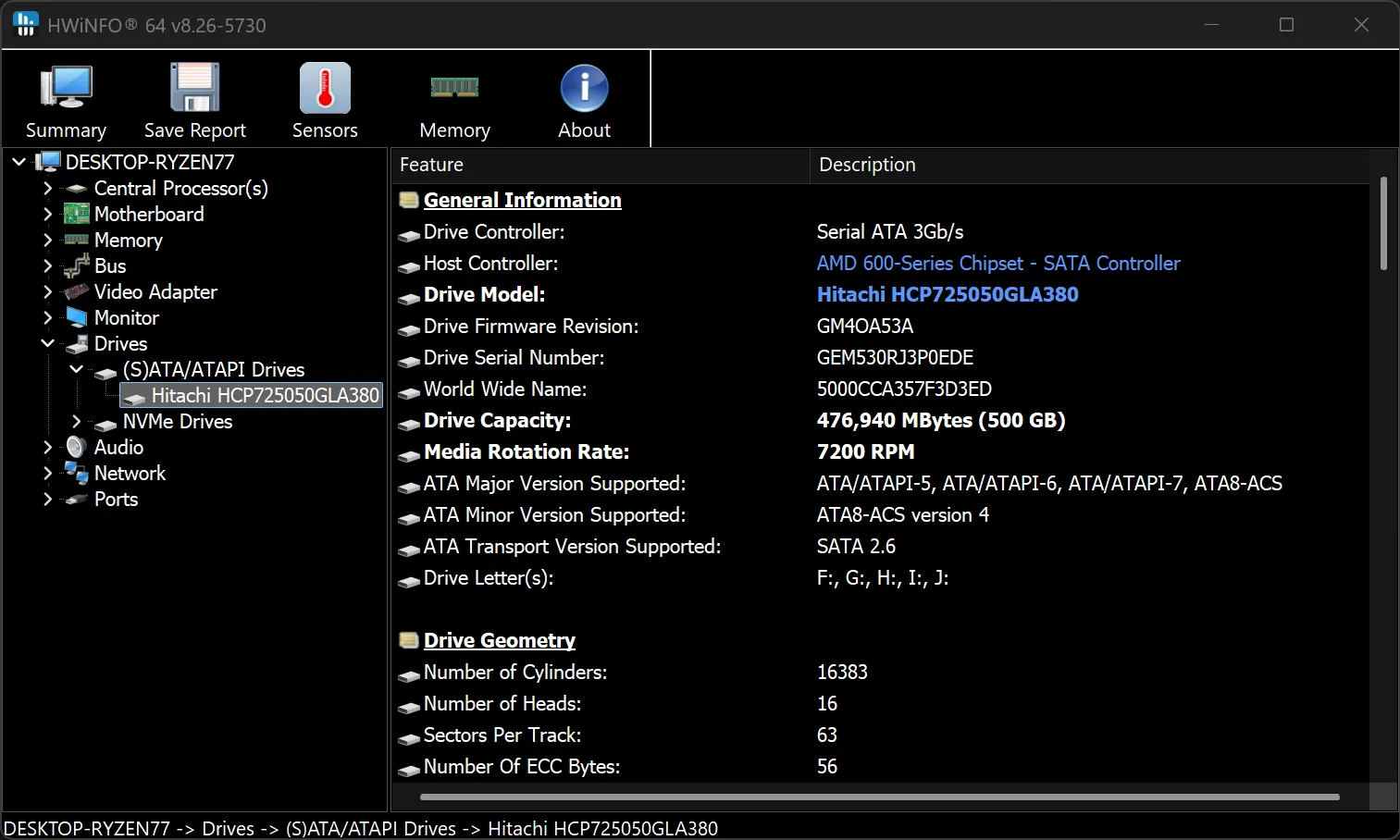 Thông tin chi tiết về ổ đĩa SATA hiển thị trong phần mềm HWiNFO
Thông tin chi tiết về ổ đĩa SATA hiển thị trong phần mềm HWiNFO
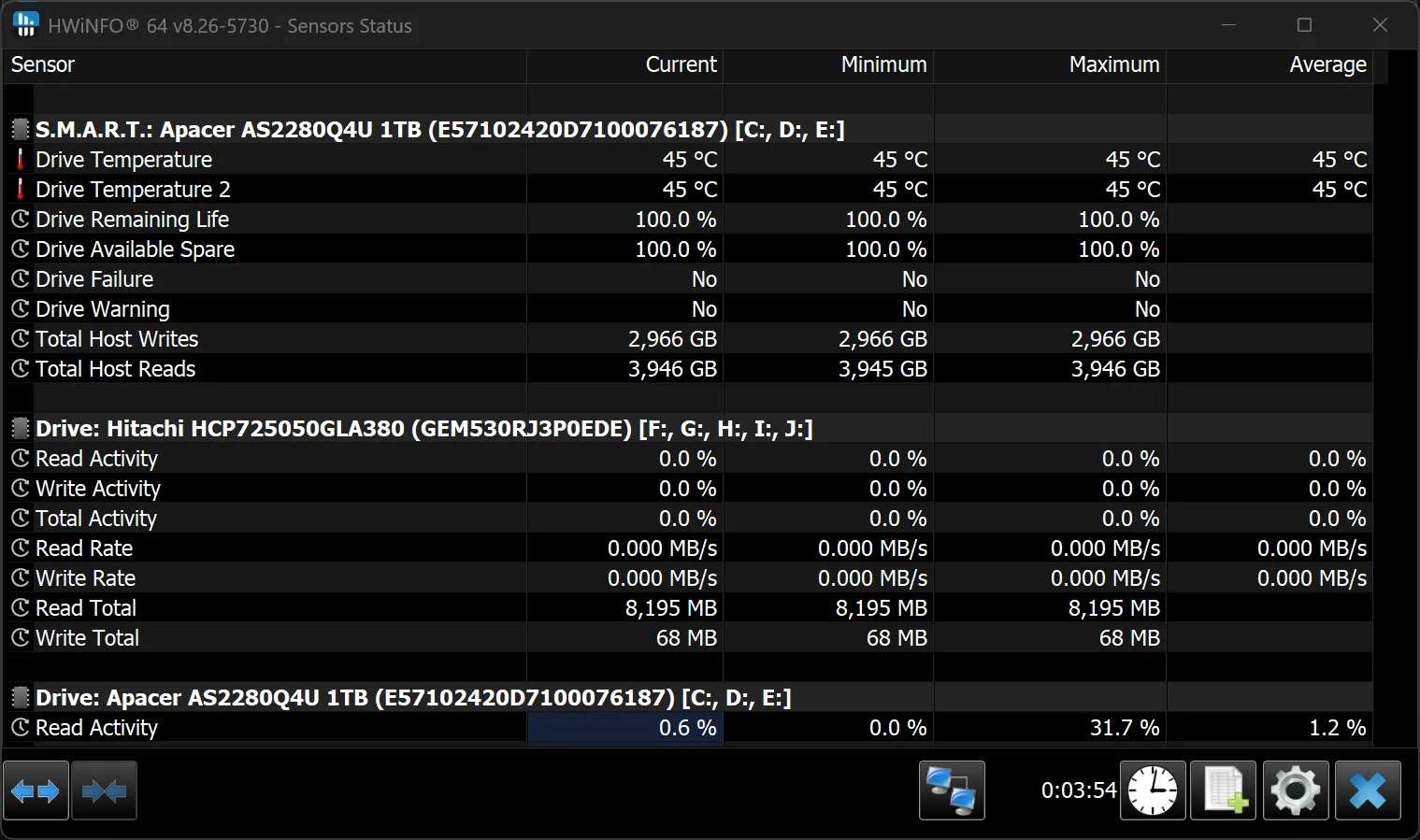 Biểu đồ hoạt động đọc và ghi của ổ đĩa SATA trên HWiNFO
Biểu đồ hoạt động đọc và ghi của ổ đĩa SATA trên HWiNFO
Phiên bản miễn phí của HWiNFO đủ để xử lý hầu hết các nhu cầu giám sát. Tuy nhiên, sức mạnh này đi kèm với sự phức tạp. Bạn có thể cảm thấy bối rối khi điều hướng qua hàng chục danh mục cảm biến và hàng trăm chỉ số riêng lẻ. Tuy nhiên, nếu bạn muốn giám sát toàn diện và không ngại học hỏi, HWiNFO sẽ mang lại chi tiết vô song.
Tải xuống: HWiNFO (Miễn phí)
HDDScan: Tập trung vào kiểm tra chủ động
HDDScan có một cách tiếp cận khác, tập trung vào các thử nghiệm chủ động thay vì chỉ giám sát thụ động. Nó thực hiện các quét bề mặt và kiểm tra stress (stress tests). Các thử nghiệm chủ động này có thể tiết lộ các vấn đề không hiển thị trong các báo cáo sức khỏe tiêu chuẩn, đặc biệt là các sector xấu đang phát triển hoặc tốc độ đọc không nhất quán.
Công cụ này hoạt động với hầu hết mọi thiết bị lưu trữ mà bạn có thể kết nối với máy tính, bao gồm HDD, SSD, USB flash drive, thẻ SD, hoặc thậm chí là bộ lưu trữ gắn mạng (NAS).
Giao diện của HDDScan có vẻ lỗi thời nhưng vẫn rất chức năng. Bạn chỉ cần chọn ổ đĩa của mình, chọn loại kiểm tra và để nó chạy. Nó cung cấp nhiều loại kiểm tra khác nhau, mỗi loại phục vụ một mục đích riêng. Quét bề mặt kiểm tra từng sector một cách có hệ thống, trong khi kiểm tra xác minh đọc đo thời gian truy cập trên toàn bộ ổ đĩa.
Lưu ý rằng việc kiểm tra chủ động có thể mất hàng giờ để hoàn thành và gây thêm hao mòn cho các ổ đĩa đã cũ, có khả năng đẩy nhanh sự cố đối với các ổ HDD đã bị hỏng.
HDDScan nổi trội trong việc xác nhận các nghi ngờ hơn là giám sát định kỳ. Nếu máy tính của bạn bắt đầu hoạt động ì ạch hoặc các tập tin thỉnh thoảng bị hỏng, việc kiểm tra của HDDScan có thể xác định liệu ổ đĩa có phải là nguyên nhân gây ra những vấn đề này hay không.
Đừng chạy các thử nghiệm chuyên sâu thường xuyên trên các ổ đĩa khỏe mạnh. Hãy dành HDDScan để khắc phục sự cố cụ thể hoặc thực hiện phân tích chi tiết trước khi di chuyển dữ liệu quan trọng. Đối với việc giám sát hàng ngày, hãy sử dụng các lựa chọn nhẹ nhàng hơn.
Tải xuống: HDDScan (Miễn phí)
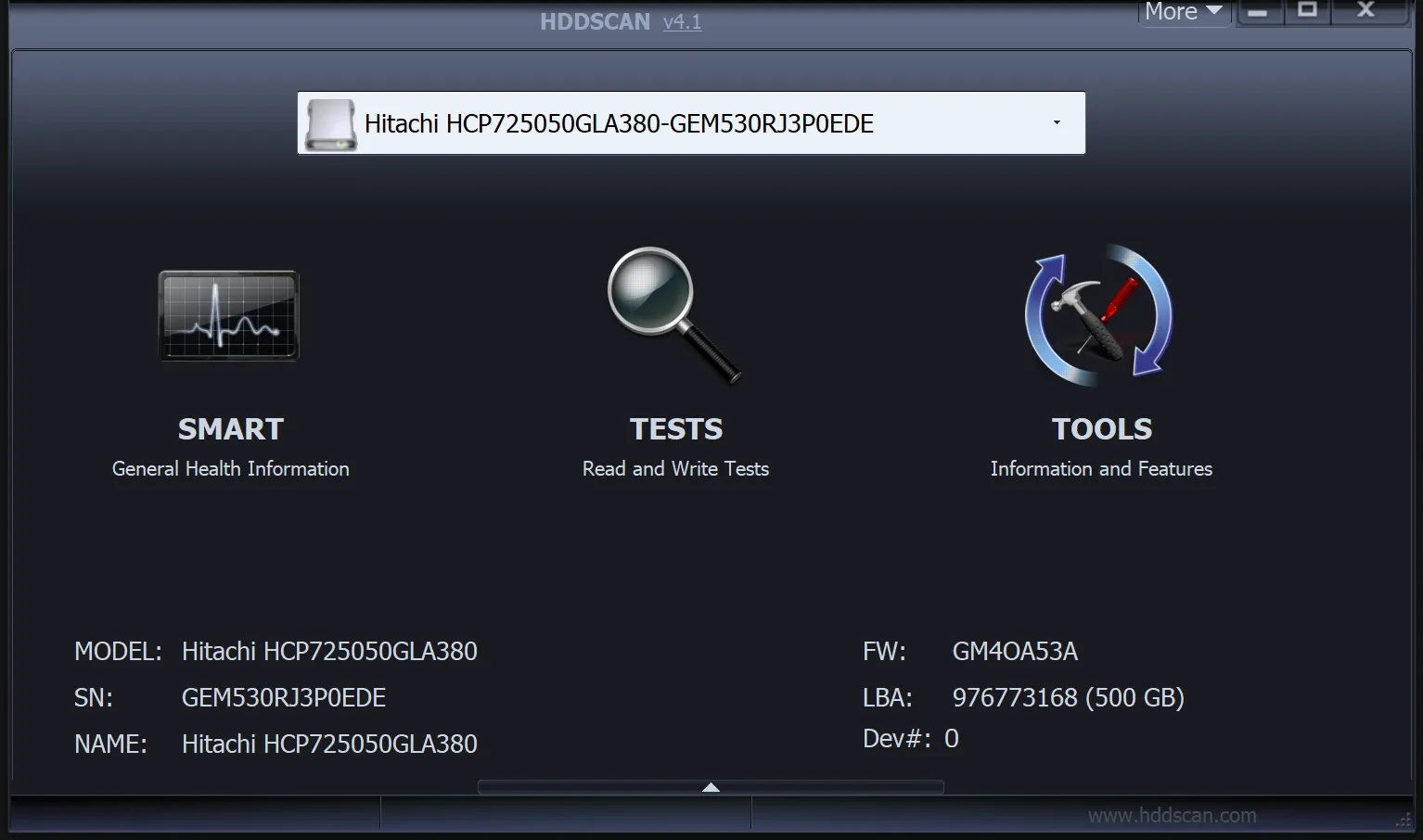 HDDScan hiển thị thông tin cơ bản của ổ cứng được phát hiện
HDDScan hiển thị thông tin cơ bản của ổ cứng được phát hiện
HDDLife: Dự đoán tuổi thọ và nhiệt độ
HDDLife là công cụ cân bằng giữa sự đơn giản và chi tiết, tập trung vào tuổi thọ của ổ đĩa hơn là chỉ tình trạng sức khỏe hiện tại. Nó hiển thị giám sát nhiệt độ theo thời gian thực, nổi bật cùng với phần trăm sức khỏe ổ đĩa.
Giao diện của nó hiển thị thông tin quan trọng một cách nhanh chóng: nhiệt độ ổ đĩa, tổng số giờ hoạt động và điểm sức khỏe dựa trên phần trăm. Không giống như một số công cụ khác chỉ báo cáo “tốt” hoặc “xấu”, HDDLife cố gắng dự đoán tuổi thọ còn lại của ổ đĩa dựa trên các mẫu sử dụng và phân tích thuộc tính S.M.A.R.T.
Các chỉ số hiệu suất giúp phân biệt giữa các ổ đĩa đang hỏng với những ổ đĩa chỉ đơn giản là đã “già”. Tuy nhiên, HDDLife chỉ cung cấp bản dùng thử miễn phí 15 ngày trước khi chuyển sang phiên bản giới hạn tính năng. Đối với việc kiểm tra ổ đĩa không thường xuyên, giới hạn này khiến các lựa chọn thay thế miễn phí khác trở nên thực tế hơn.
Tải xuống: HDDLife (Miễn phí)
GSmartControl: Cân bằng giữa đơn giản và kỹ thuật
GSmartControl cũng là một lựa chọn trung gian giữa sự đơn giản và độ sâu kỹ thuật. Giao diện chính của nó khá đơn giản với một kiểm tra sức khỏe cơ bản hiển thị “PASSED” (Đạt) hoặc “FAILED” (Thất bại) cho mỗi ổ đĩa được kết nối. Nhưng nó thực sự tỏa sáng ở giao diện tab của mình.
Tab General cung cấp thông số kỹ thuật đầy đủ của ổ đĩa, từ phiên bản firmware đến tốc độ giao diện. Trong khi đó, phần Attributes hiển thị mọi thông số S.M.A.R.T. với các giá trị hiện tại, ngưỡng và dự đoán lỗi. Tab Self-Tests cho phép bạn chạy nhiều quy trình chẩn đoán trực tiếp từ giao diện. Các bài kiểm tra ngắn thường hoàn thành trong vài phút, trong khi các bài kiểm tra mở rộng cung cấp khả năng xác thực ổ đĩa kỹ lưỡng.
Không giống như một số công cụ chỉ đọc dữ liệu hiện có, GSmartControl chủ động kiểm tra các ổ đĩa của bạn. Ngoài ra, nhật ký lỗi và giám sát nhiệt độ bổ sung thêm bộ tính năng. Dữ liệu nhiệt độ lịch sử giúp xác định các ổ đĩa chạy quá nóng, trong khi nhật ký lỗi tiết lộ các vấn đề có thể không kích hoạt cảnh báo S.M.A.R.T. ngay lập tức.
GSmartControl hoạt động đáng tin cậy trên các loại ổ đĩa và nhà sản xuất khác nhau. Giao diện của nó có vẻ lỗi thời nhưng vẫn rất chức năng, ưu tiên thông tin hơn là tính thẩm mỹ.
Tải xuống: GSmartControl (Miễn phí)
Việc giám sát ổ đĩa thường xuyên tốt hơn nhiều so với việc chỉ cầu nguyện và hy vọng điều tốt đẹp nhất. Những công cụ này cung cấp các dấu hiệu cảnh báo cần thiết để bạn có thể cứu dữ liệu của mình trước khi thảm họa xảy ra. Hãy nhớ rằng, ngay cả những ổ đĩa khỏe mạnh cũng cần được thiết lập đúng cách. Khi thay thế một ổ đĩa bị lỗi, hãy đảm bảo định dạng ổ cứng mới trước khi bạn bắt đầu lấp đầy dữ liệu vào đó.


